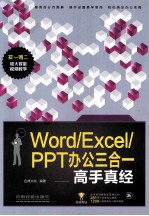
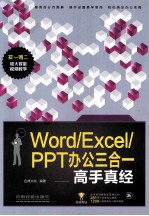
Word/Excel/PPT办公三合一高手真经PDF电子书下载
- 电子书积分:14 积分如何计算积分?
- 作 者:启典文化编著
- 出 版 社:北京:中国铁道出版社
- 出版年份:2014
- ISBN:9787113176082
- 页数:430 页
Chapter 1 Office办公之前的必备知识 2
1.1 Office快速安装与常见问题解答 2
1.1.1 Office 2010的常规安装 2
1.1.2 Word、Excel和PowerPoint单独安装 3
1.1.3 Office不同版本的共存安装 4
1.1.4不得不说的文件格式兼容性问题 6
1.2完成8个工作所需的Office组件 8
1.2.1用Word制作格式专业的各种办公文档 8
1.2.2用形状形象地展示各种结构和关系 9
1.2.3用Word编排漂亮的图文混排文档 10
1.2.4用Word编辑结构清晰的长文档 11
1.2.5用Excel制作标准的各类表格和报表 12
1.2.6用Excel有序管理办公数据 12
1.2.7用图表直观展示办公数据关系 13
1.2.8用PPT创建有声有色的演示文稿 14
Chapter 2录入与编排办公文档 16
2.1制作一份面试通知 16
2.1.1新建通知文档 16
[案例应用]基于模板创建面试通知单 18
2.1.2保存通知文档 20
[案例应用]另存面试通知单 21
2.1.3录入通知文档内容 23
[案例应用]为面试通知单添加落款时间 24
2.1.4编辑制作好的通知文档 26
[案例应用]修改面试通知时间 30
2.2制作推荐信 32
2.2.1设置推荐信的字体格式 32
2.2.2设置标题和落款的对齐方式 34
[案例应用]设置推荐信标题和落款 35
2.2.3设置正文内容的段落缩进 36
[案例应用]设置推荐信首行缩进 38
2.2.4设置段落的间距与行距 39
[案例应用]设置推荐信间距 40
2.3编辑公司员工手册 42
2.3.1保护员工手册文档 42
[案例应用]为员工手册添加只读权限 43
2.3.2快速调整员工手册格式 45
[案例应用]为员工手册快速添加编号 46
2.3.3阅览制作的公司员工手册效果 48
[案例应用]并排比较员工手册 49
Chapter 3文档的页面设置 53
3.1制作图文并茂的招聘启事 53
3.1.1设置页眉和页脚 53
[案例应用]设置招聘启事页眉和页脚 53
3.1.2在文档中添加图片 56
[案例应用]在文档中添加图片 60
3.1.3为文档添加艺术字 62
[案例应用]为文档添加艺术字 64
3.2制作双栏排的说明书 66
3.2.1设置页面格式 67
3.2.2设置页面边框 68
[案例应用]页面和标题的制作 68
3.2.3设置分栏排版 71
3.2.4设置段落底纹 72
3.2.5使用项目符号 73
[案例应用]产品介绍说明制作 74
3.3制作华丽的企业宣传单 76
3.3.1使用文本框 76
3.3.2设置文本框格式 77
3.3.3插入形状 78
[案例应用]制作华丽的企业宣传单 79
3.4快速制作专业的公司组织结构图 81
3.4.1插入SmartArt图形 82
3.4.2添加结构分支 82
3.4.3美化SmartArt图形 83
[案例应用]制作公司组织结构图 83
Chapter 4Word中也能轻松制作表格文档 87
4.1制作应聘人员登记表 87
4.1.1在Word中创建表格 87
4.1.2表格的基本操作 89
[案例应用]制作应聘人员登记表 91
4.1.3美化表格 93
[案例应用]美化应聘人员登记表 95
4.2制作公司产品年销量统计表 97
4.2.1创建Excel表格 97
[案例应用]创建产品销售统计表 97
4.2.2管理表格中的数据 99
[案例应用]编辑产品销售统计表 99
4.2.3使用图表体现各产品销售量 101
[案例应用]使用图表展示产品销量 104
Chapter 5应用事半功倍的样式与模板 107
5.1制作会议通知模板 107
5.1.1创建模板文件 107
5.1.2定义文本样式 107
[案例应用]制作会议通知模板 108
5.2应用模板快速制作协会合伙协议书 110
5.2.1使用模板新建文件 110
5.2.2在新文档中使用样式 112
[案例应用]快速制作协会合伙协议书 113
5.3编排茶文化节企划书 115
5.3.1插入并编辑目录 115
5.3.2插入分隔符 119
[案例应用]为茶文化节企划书插入目录 119
5.3.3插入页码 121
5.3.4插入题注 122
[案例应用]为茶文化节企划书添加页码和题注 123
Chapter 6便捷的审阅与一举多得的批量操作 127
6.1审阅员工守则 127
6.1.1批注员工守则 127
[案例应用]批注员工守则 129
6.1.2修订员工守则 131
[案例应用]修订员工守则 132
6.2批量制作邀请函 134
6.2.1添加邮件合并联系人 134
6.2.2向主文档中插入合并域 136
6.2.3预览邮件合并的效果 136
6.2.4处理合并文档 136
[案例应用]批量制作邀请函 137
6.3制作问卷调查表 139
6.3.1在文档中添加下拉列表内容控件 139
6.3.2添加ActiveX控件 140
[案例应用]制作问卷调查表 142
Chapter 7各类办公表格的制作与保护 147
7.1制作员工考勤记录表 147
7.1.1设置员工考勤记录表 147
7.1.2在员工考勤记录表中录入表格数据 150
[案例应用]制作员工考勤记录表 152
7.1.3调整员工考勤记录表中的外观格式 154
[案例应用]调整员工考勤记录表的外观格式 156
7.2制作材料采购预算表 158
7.2.1将金额数据设置为带货币符号的格式 158
[案例应用]将金额数据设置为带货币符号的格式 158
7.2.2为数值数据插入千位分隔符 160
[案例应用]为数值数据插入千位分隔符 161
7.3制作员工档案表 162
7.3.1使用数据有效性限制录入的数据 162
[案例应用]数据的有效性设定 165
7.3.2调整表格的行高与列宽 167
[案例应用]调整单元格的行高和列宽 168
7.3.3冻结表格的行/列 170
7.3.4保护员工档案表的数据 170
[案例应用]保护工作簿 172
7.4设计员工出差申请表模板 174
7.4.1创建申请表表格模板 174
[案例应用]创建申请表表格模板 176
7.4.2套用模板创建员工出差申请表 177
7.4.3将模板文件进行共享 178
Chapter 8表格不一定是黑白效果 180
8.1编辑新品上市铺货率分析 180
8.1.1为标题套用单元格格式 180
8.1.2制作斜线表头 181
[案例应用]制作新品上市铺货率分析的表格 182
8.1.3为表头数据添加底纹效果 184
8.1.4为整个表格设置特殊的边框样式 187
[案例应用]为表格添加底纹和边框效果 188
8.2编辑差旅费报销单的表格效果 189
8.2.1用格式刷快速为项目单元格添加填充格式 189
8.2.2用主题设置更多的颜色 191
[案例应用]编辑表格效果 193
8.3美化往来信函记录表 195
8.3.1套用表格样式 195
[案例应用]套用表格样式 197
8.3.2自定义表格样式 199
[案例应用]自定义表格样式 200
Chapter 9数据的计算与管理轻松搞定 203
9.1计算员工的各项工资并打印工资条 203
9.1.1用公式计算应发工资项 203
[案例应用]用公式计算应发工资 206
9.1.2用IF()函数计算员工的年限工资和提成工资 207
[案例应用]用IF()函数计算员工年限工资 208
[案例应用]通过IF()函数的嵌套计算提成工资 210
9.1.3用SUM()函数计算员工应纳税所得额 212
[案例应用]通过SUM()函数计算员工应纳税所得额 213
9.1.4用VLOOKUP()函数计算员工的个人所得税 215
[案例应用]用VLOOKUP()函数计算员工个人所得税 216
9.1.5设置页面格式并打印工资条 218
[案例应用]利用定位条件功能制作工资条 219
9.2快速查询靠前的绩效考核数据 225
9.2.1查看绩效成绩最大的数据记录 225
9.2.2处理绩效成绩相同的排序问题 225
[案例应用]处理绩效成绩相同的排序问题 226
9.2.3按员工的考核等级排序表格数据 227
[案例应用]按员工考核等级排序表格数据 228
9.2.4利用辅助列巧妙恢复表格排序前的顺序 229
9.3利用筛选功能分析各部门工资数据 230
9.3.1利用自动筛选功能筛选数据 230
[案例应用]利用自动筛选功能筛选数据 231
9.3.2通过自定义条件筛选数据 232
[案例应用]利用自定义筛选功能筛选数据 233
9.3.3应用高级筛选功能筛选数据 234
[案例应用]利用高级筛选功能筛选数据 235
9.4利用分类汇总功能分析工资数据 237
9.4.1创建分类汇总 237
[案例应用]为工资报表创建分类汇总 237
9.4.2查看汇总明细数据 239
9.4.3删除分类汇总 240
Chapter 10通过图表和透视表直观分析数据 242
10.1创建销售率对比分析图表 242
10.1.1了解图表 242
10.1.2创建柱形图图表 244
[案例应用]创建完整的柱形图表 244
10.1.3更改图表类型 246
10.1.4更改图表数据源 247
[案例应用]更改图表数据源 247
10.1.5更改图表布局 249
10.2创建各片区年度销售统计条形图 251
10.2.1创建条形图图表 251
10.2.2设置条形图图表格式 251
[案例应用]创建各片区年度销售统计条形图 254
10.3创建销售收入趋势图 257
10.3.1创建销售收入趋势图 257
10.3.2添加趋势线 258
10.3.3设置销售收入图表 259
[案例应用]创建销售收入趋势图 260
10.4创建费用支出占比图表 262
10.4.1创建饼图图表 262
10.4.2设置饼图图表格式 262
[案例应用]创建费用支出占比图 264
10.5在单元格中用图形展示数据 266
10.5.1使用迷你图分析业绩趋势 266
10.5.2使用图标集查看数据 266
10.5.3使用数据条比较数据大小 267
10.5.4使用盈亏图分析数据 267
10.6透视分析销售统计表 268
10.6.1创建数据透视表 268
10.6.2添加字段 269
10.6.3更改透视表的数据源 269
10.6.4更改数据的汇总方式 270
10.6.5美化数据透视图 272
[案例应用]透视分析销售统计表 273
Chapter 11Excel的高级办公技巧 276
11.1分析客户拜访计划数据 276
11.1.1将电话拜访的数据用颜色标识出来 276
[案例应用]将电话拜访的数据用颜色标识出来 276
11.1.2将指定日期的拜访计划记录用颜色标识出来 278
[案例应用]将指定日期的拜访计划记录用颜色标识出来 278
11.2多方案分析企业投资方案 280
11.2.1创建方案 281
[案例应用]创建企业投资方案 281
11.2.2方案管理 283
11.3计算产品获得最大利润的生产量 284
11.3.1添加规划求解分析工具 284
[案例应用]添加规划求解分析工具 285
11.3.2规划求解报告及重新求解 288
11.4假设分析产品的生产数据 289
11.4.1添加数据分析工具 289
11.4.2单因素方差分析产品生产数据 290
[案例应用]单因素方差分析产品生产数据 290
11.4.3双因素方差分析产品的生产数据 292
[案例应用]双因素方差分析产品生产数据 292
Chapter 12统一演示文稿风格,让你更专业 296
12.1创建新员工培训课程演示文稿 296
12.1.1设置母版幻灯片版式 296
[案例应用]在新员工培训课程演示文稿中设置母版幻灯片版式 296
12.1.2在母版幻灯片中统一设置字体和段落格式 300
[案例应用]在母版幻灯片中设置字体格式 300
12.1.3新建幻灯片 303
12.1.4文本内容的录入 304
12.1.5文本项目符号与编号的设置 306
[案例应用]在演示文稿中设置项目符号和编号 306
12.2编辑新品上市推广策划案演示文稿 310
12.2.1更换幻灯片主题 310
[案例应用]在新品上市推广演示文稿中更换主题 310
12.2.2编辑演示文稿中的各张幻灯片 313
[案例应用]在更换主题的演示文稿中编辑幻灯片 313
12.2.3使用节管理幻灯片 316
[案例应用]在幻灯片中添加节 317
Chapter 13幻灯片效果的设置 322
13.1制作人力资源工作流程演示文稿 322
13.1.1绘制形状制作工作流程幻灯片 322
[案例应用]在人力资源工作流程演示文稿中制作流程幻灯片 323
13.1.2插入SmartArt图形制作招聘流程幻灯片 334
[案例应用]在招聘流程幻灯片中使用SmartArt图形 336
13.2制作产品介绍与展示演示文稿 339
13.2.1在幻灯片中插入表格 339
[案例应用]在性能对比幻灯片中制作表格 339
13.2.2调整表格布局和外观效果 341
[案例应用]在性能对比幻灯片中调整与美化表格 342
13.2.3通过幻灯片中的占位符快速插入图表 344
13.2.4图表的编辑与美化 345
[案例应用]在销量分析幻灯片中编辑与美化图表 347
Chapter 14如何让幻灯片由静变动 352
14.1制作楼盘推广策划片头 352
14.1.1在幻灯片中插入图片 352
[案例应用]在楼盘推广策划演示文稿的标题幻灯片中插入图片 352
14.1.2在幻灯片中为图片添加动画效果 354
14.1.3动画效果的设置 358
[案例应用]在楼盘推广策划演示文稿的标题幻灯片中添加动画 359
14.2制作春节贺卡 363
14.2.1在幻灯片中插入声音 363
[案例应用]在春节贺卡演示文稿中添加声音 365
14.2.2为文本添加打字机动画效果 368
[案例应用]在春节贺卡中为文字添加打字机动画效果 368
14.3制作公司周年庆活动演示文稿 371
14.3.1通过超链接在目录中直接跳转到内容页 371
[案例应用]为目录幻灯片添加超链接 371
14.3.2如何对同一对象添加多个动画 373
14.3.3如何在同一位置放映多个动画 374
14.3.4选择和可见性窗格的使用 374
[案例应用]在公司周年庆活动演示文稿中制作知识竞答幻灯片 376
14.3.5如何设置华丽的幻灯片转场效果 380
14.3.6设置幻灯片的切换效果 382
14.3.7设置切换动画的播放方式 382
[案例应用]在公司周年庆活动演示文稿中设置幻灯片的转场效果 383
Chapter 15 放映演示文稿的关键技术 386
15.1放映新产品宣传演示文稿 386
15.1.1自动放映前先设置演示文稿的排练计时 386
[案例应用]对新产品宣传演示文稿进行排练计时 386
15.1.2设置演示文稿为循环播放模式 389
15.1.3从头开始放映整个演示文稿 389
[案例应用]让新产品宣传演示文稿自动全屏循环播放 391
15.2控制培训测试题演示文稿的放映过程 393
15.2.1在同一演示文稿中将幻灯片按不同的作用归类 393
[案例应用]仅放映性格测试题幻灯片内容 394
15.2.2控制幻灯片跳转 396
15.2.3幻灯片上墨迹的添加 397
[案例应用]在测试题中勾画出重点信息 398
15.2.4隐藏不需要放映的幻灯片 400
[案例应用]隐藏综合能力测试的参考答案幻灯片 401
15.3分享楼盘推广策划演示文稿 402
15.3.1将演示文稿转换为视频 402
[案例应用]将楼盘推广策划演示文稿以视频进行发送 403
15.3.2直接使用PPT的邮件发送功能发送演示文稿 405
[案例应用]将楼盘推广策划以PDF格式进行发送 405
15.3.3打包演示文稿 407
[案例应用]将楼盘推广策划加密后进行发送 407
15.3.4广播幻灯片放映演示文稿 410
[案例应用]在网络中同步演示楼盘推广策划演示文稿 411
Chapter 16办公高手之路有捷径——掌握铁定的规则 415
16.1字体的使用规则 415
16.1.1认识衬线字体与非衬线字体 415
16.1.2正规商务文档的字体使用规则 416
16.1.3宣传类文档的字体使用规则 417
16.2字号的使用规则 418
16.2.1 Word中的字号使用规则 419
16.2.2 Excel中的字号使用规则 420
16.2.3 PPT演示文稿中的字号使用规则 421
16.3颜色的使用规则 421
16.3.1颜色的分类 422
16.3.2原色、间色和复色 422
16.3.3颜色的三大要素 423
16.3.4同类色、相似色和互补色 424
16.4 PPT设计中的特有原则 424
16.4.1PPT的10/20/30原则 424
16.4.2高效专业PPT的9个制作要点 426
16.4.3 PPT中的3个层次 427
- 《东北民歌文化研究及艺术探析》(中国)杨清波 2019
- 《大学英语教学的跨文化交际视角研究与创新发展》许丽云,刘枫,尚利明著 2020
- 《跨文化交际背景下的中西文化比较研究》任永进,贺志涛著 2019
- 《生态文化建设的社会机制研究》阮晓莺著 2019
- 《党内政治文化建设指南》苏玉主编 2017
- 《白纻舞及其歌辞的文化解读》王俊,曹化根著 2019
- 《社会文化系统中的翻译》姜秋霞,杨正军 2019
- 《中国经典文化走向世界丛书 学术卷 2》龚海燕译 2019
- 《新世纪的文化思考》方克立著 2019
- 《媒介融合背景下的红色文化大众化研究》张文 2019
- 《中国当代乡土小说文库 本乡本土》(中国)刘玉堂 2019
- 《异质性条件下技术创新最优市场结构研究 以中国高技术产业为例》千慧雄 2019
- 《中国铁路人 第三届现实主义网络文学征文大赛一等奖》恒传录著 2019
- 《莼江曲谱 2 中国昆曲博物馆藏稀见昆剧手抄曲谱汇编之一》郭腊梅主编;孙伊婷副主编;孙文明,孙伊婷编委;中国昆曲博物馆编 2018
- 《中国制造业绿色供应链发展研究报告》中国电子信息产业发展研究院 2019
- 《中国陈设艺术史》赵囡囡著 2019
- 《指向核心素养 北京十一学校名师教学设计 英语 七年级 上 配人教版》周志英总主编 2019
- 《《走近科学》精选丛书 中国UFO悬案调查》郭之文 2019
- 《清至民国中国西北戏剧经典唱段汇辑 第8卷》孔令纪 2018
- 《北京生态环境保护》《北京环境保护丛书》编委会编著 2018
